PS滤镜折皱调整图像的效果
1、打开需要处理的影像【3.PSD】,如下图所示。

2、打开需要处理的影像【3.PSD】,【滤镜】→【Alien Skin Xenofex2】→【折皱】,如下图所示。

3、打开需要处理的影像【3.PSD】,【滤镜】→【Alien Skin Xenofex2】→【折皱】,弹出【Alien Skin Xenofex2折皱】对话框,如下图所示。

4、打开需要处理的影像【3.PSD】,【滤镜嘉滤淀驺】→【Alien Skin Xenofex2】→【折皱】,弹出【Alien Skin Xenofex2折皱】对话框,在该对话框中调整【折皱尺寸(像素):5.75;折皱强度:43】,如下图所示。
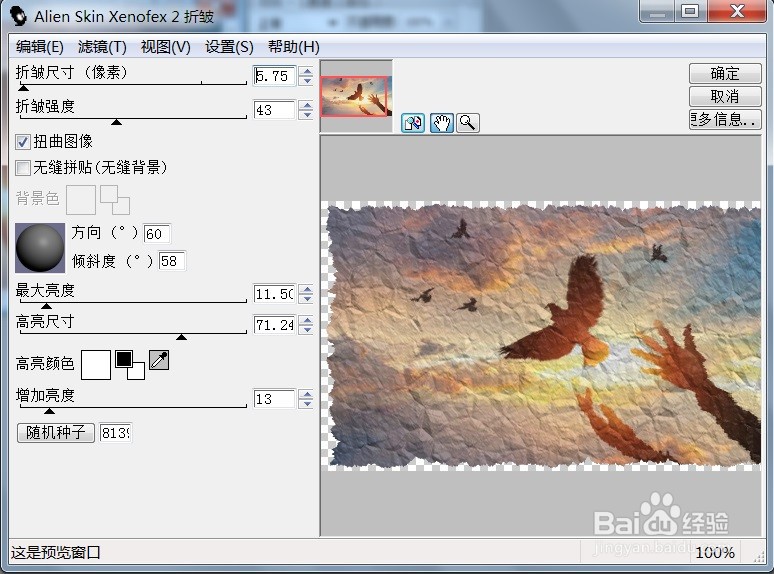
5、打开需要处理的影像【3.PSD】,【滤镜嘉滤淀驺】→【Alien Skin Xenofex2】→【折皱】,弹出【Alien Skin Xenofex2折皱】对话框,在该对话框中调整【折皱尺寸(像素):5.75;折皱强度:43】,点击【确定】后,效果如下图所示。
